Conseils pour la meilleure qualité audio sur le Galaxy Buds2
Si vous rencontrez des problèmes avec des performances audio ou si la qualité audio est médiocre tout en utilisant votre Galaxy Buds2, il peut y avoir quelques raisons pour lesquelles. Vous pouvez porter les oreillettes incorrectement ou les oreillettes pourraient avoir une poussière ou des débris accumulés. De plus, la qualité audio pourrait être affectée par des logiciels obsolètes, une batterie faible ou une de plusieurs autres choses. Vérifiez les astuces ci-dessous.
Avant d'essayer les recommandations ci-dessous, assurez-vous de vérifier si le logiciel et les applications associées de votre appareil sont mis à jour à la dernière version. Pour mettre à jour le logiciel de votre appareil mobile, procédez comme suit:
Étape 1. Allez à Paramètres> Mise à jour logiciel.
Étape 2. Tapez sur Télécharger et installer.
Étape 3. Suivez les instructions à l'écran.
Vérification 1. Assurez-vous de porter correctement les oreillettes et de les ajuster pour s'adapter à vos oreilles
Si les oreillettes ne sont pas correctement positionnées dans vos oreilles ou que vous ne portez pas correctement les oreillettes, elles ne peuvent pas fonctionner, ni la qualité sonore peut être médiocre. Veuillez vérifier les étiquettes L et R sur vos oreillettes pour vous assurer de mettre chacun à la bonne oreille. Pour vous assurer de régler les oreillettes pour s'adapter à vos oreilles et les porter correctement, vous pouvez utiliser le test Galaxy Earbud Test sur l'application Galaxy Wearable. Un ajustement correct avec des embouts d'oreille qui convient parfaitement vous donneront les meilleurs effets d'annulation du son et de bruit. Si vous n'obtenez pas la qualité sonore que vous attendez, essayez de régler vos oreillettes ou de changer les embouts d'oreille.

En savoir plus sur la façon de porter votre Galaxy Buds2 à "Comment utiliser correctement votre Galaxy Buds2" avec Samsung Support.
Vérifiez que les environnements réseau sans fil de l'appareil sont connectés à votre Galaxy Buds2. Si la qualité audio est médiocre lorsqu'elle est cochée avec d'autres périphériques sans fil au même endroit ou si des problèmes disparaissent lorsqu'ils sont déplacés lorsqu'ils sont déplacés ailleurs, il peut y avoir des problèmes avec l'environnement réseau connecté. Les problèmes liés à l'environnement réseau connecté peuvent entraîner une mauvaise qualité audio ou une performance Bluetooth médiocre.
Conseils et précautions pour l'utilisation de réseaux sans fil
• Les services réseau sans fil peuvent être désactivés en raison de problèmes liés au réseau du fournisseur de services. Assurez-vous de garder les oreillettes à l'écart des ondes électromagnétiques.
• Pour éviter les problèmes lors de la connexion de vos oreillettes à un autre appareil, placez les oreilletes l'une près de l'autre.
• Assurez-vous que vos oreillettes et vos autres périphériques Bluetooth sont dans la plage de connexion Bluetooth (10M). La distance peut varier en fonction de l'environnement que les appareils sont utilisés.
• Assurez-vous qu'il n'y a pas d'obstacles entre les oreillettes et un dispositif connecté, y compris les corps humains, les murs, les coins ou les clôtures.
• Ne touchez pas l'antenne Bluetooth d'un périphérique connecté.
• Bluetooth utilise la même fréquence que certains produits industriels, scientifiques, médicaux et basse puissance et des interférences peuvent survenir lors de la création de connexions à proximité de ces types de produits.
• Débranchez le réseau sans fil connecté actuel et recommencez à nouveau.
Si des matériaux étrangers tels que le cérumen l'oreille ou les débris qui s'accumulent dans l'enceinte, le volume peut être inférieur à celui qu'il ne devrait être que le réglage de courant ou la qualité audio peut être dégradé. Enlevez tout cérumende l'oreille ou débris avec une brosse propre, sèche et douce, des tampons de coton ou d'autres outils. Avant de nettoyer le haut-parleur, détachez la pointe d'oreille du loquet au bas de l'oreillette.
• Utilisez un chiffon doux et sec pour nettoyer les oreillettes après utilisation.
• Gardez les oreillettes à sec. Empêcher le liquide de toucher ou d'entrer dans les oreillettes.
• Nettoyez régulièrement les oreillettes pour empêcher le cérumen de l'oreille ou les débris de s'accumuler dans le haut-parleur et le conduit d'air.
Remarque: N'utilisez rien de force ou d'utiliser une force excessive tout en supprimant le cérumen de l'oreille ou les débris. Le trou du microphone, le haut-parleur et le conduit d'air peuvent être endommagés.
Vous pouvez entendre un bruit en fonction du volume du périphérique connecté. Pour éviter cela, ajustez de manière appropriée le son du périphérique connecté. Pour cela, veuillez ajuster les options de réglage pour le volume et le son correctement.
Assurez-vous que l'application Galaxy Wearable installée sur le périphérique mobile, le logiciel de périphérique mobile et le logiciel Galaxy Buds2 sont tous mis à jour à la dernière version. Pour assurer la meilleure expérience, il est recommandé de mettre à jour chaque composant logiciel, y compris l'application Galaxy Wearable à la dernière version.
Pour mettre à jour votre logiciel Galaxy Buds2, suivez les étapes ci-dessous.
Étape 1. Lancez l'application Galaxy Wearable sur votre téléphone, puis appuyez sur Paramètres Earbuds.
Étape 2. Appuyez sur Mise à jour du logiciel Earbuds.
Étape 3. Appuyez sur le bouton de mise à jour.
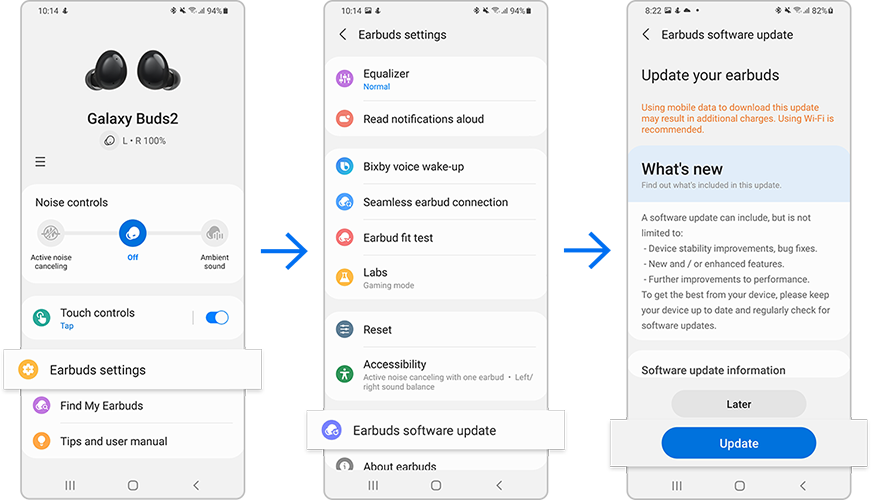
Noter:
• Les articles fournis avec le Galaxy Buds2, les accessoires disponibles et leurs images peuvent varier en fonction de la région.
• Les éléments fournis sont conçus uniquement pour le Galaxy Buds2 et peuvent ne pas être compatibles avec d'autres périphériques.
• Les apparences et les spécifications sont sujets à changement sans préavis.
• Vous pouvez acheter des accessoires supplémentaires à partir du site Web de Samsung. Assurez-vous qu'ils sont compatibles avec votre modèle avant l'achat.
• Utilisez uniquement des accessoires approuvés par Samsung. L'utilisation d'accessoires non approuvés peut entraîner des problèmes de performance et des dysfonctionnements qui ne sont pas couverts par la garantie.
• La disponibilité de tous les accessoires est sujette à modifier, dépendant entièrement des entreprises de fabrication. Pour plus d'informations sur les accessoires disponibles, reportez-vous au site Web de Samsung.
REMARQUE: Les captures d'écran et les menus peuvent varier en fonction du modèle de périphérique et de la version logicielle.
Nous vous remercions pour votre commentaire
Veuillez répondre à toutes les questions.






